最近不少伙伴咨询PPT背景怎样复制到另一个文件的操作,今天小编就带来了PPT背景复制到另一个文件里的操作步骤,感兴趣的小伙伴一起来看看吧!
PPT背景复制到另一个文件里的操作步骤

1、打开要复制背景的PPT课件,找到要复制的背景幻灯片,

2、在要复制背景的幻灯片上点击鼠标右键弹出下来菜单,在下拉菜单里找到【背景另存为图片】选项,
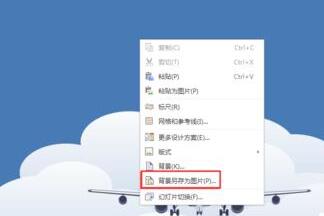
3、点击【背景另存为图片】选项,将所选的背景以图片格式保存到电脑上,

4、打开要插入背景的PPT课件,点击上方菜单栏里的【设计】按钮,在下方选项里找到【背景】功能选项,
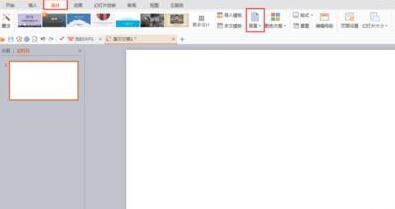
5、点击【背景】功能选项,此时在右侧弹出背景设置选项,选择【图片或纹理填充】,
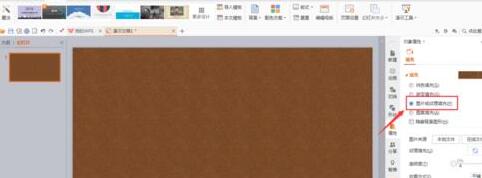
6、在背景填充选项里的图片来源来选择本地图片,找到刚刚保存好的背景图片,点击确定,该背景即可复制到新的PPT课件上了。
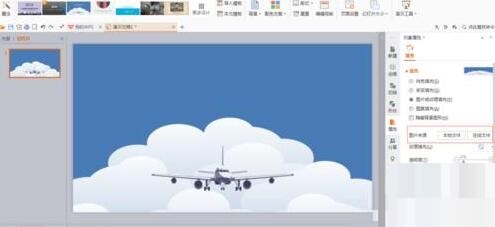
以上这里为各位分享了将PPT背景复制到另一个文件里的操作过程。有需要的朋友赶快来看看本篇文章吧。








